Đối với nhiều người lần đầu tiên sử dụng máy tính Apple, có rất nhiều thao tác thông thường trên máy tính Windows không còn dễ dàng khi chuyển sang MacOS. Một trong số đó là cách xuống dòng trong Excel Mac. Nếu bạn đang tìm cách để thực hiện thao tác này, bài viết dưới đây của Blog Khan sẽ giúp bạn.

Cách dùng phím tắt xuống dòng trong Excel Mac
Sử dụng phím tắt để xuống dòng trong Excel Mac là cách đơn giản và nhanh chóng nhất. Bạn chỉ cần thực hiện theo các bước sau đây:
- Đặt con trỏ chuột: Đặt con trỏ chuột vào vị trí mà bạn muốn xuống dòng.
- Bấm tổ hợp phím Cmd + Enter: Bấm tổ hợp phím Cmd (Command) + Enter để xuống dòng.
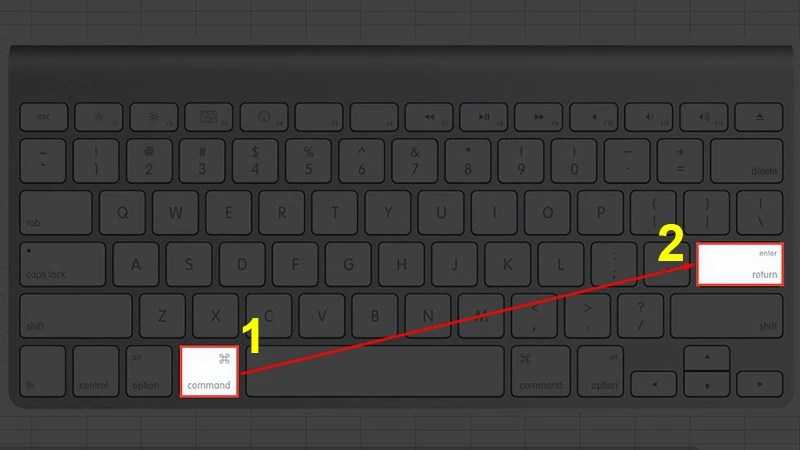
Sau khi thực hiện, bạn có thể điều chỉnh chiều cao ô tính sao cho phù hợp với nội dung. Trên máy tính Windows, tổ hợp phím này là Ctrl + Enter nhưng trên máy Mac, phím Ctrl (Control) có chức năng khác. Vì vậy, bạn phải dùng tổ hợp phím Cmd (Command) + Enter để xuống dòng trong Excel Mac.
Cách xuống dòng trong Excel Mac bằng Wrap Text
Wrap Text là tính năng trong Excel giúp định dạng nội dung văn bản ở dạng ngắn, giúp dễ dàng đọc và không bị che mất thông tin. Để sử dụng tính năng này cho việc xuống dòng trong Excel Mac, hãy làm theo các bước sau:
- Chọn vị trí cần xuống dòng: Chọn ô mà bạn cần xuống dòng.
- Chọn thẻ Home, sau đó chọn Wrap Text: Vào thẻ Home trên thanh công cụ, sau đó chọn Wrap Text.
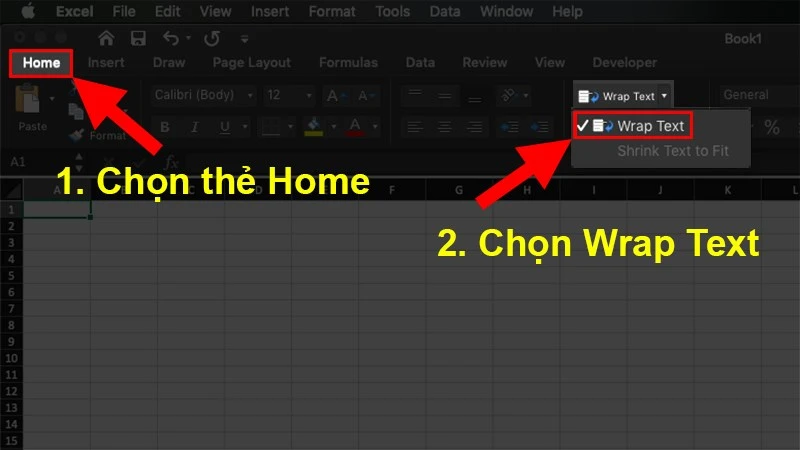
Nội dung trong ô sẽ tự động xuống dòng dựa trên độ rộng của cột ban đầu. Khi văn bản vượt quá diện tích của cột, nó sẽ tự động ngắt xuống dòng.
Sử dụng hàm để xuống dòng trong Excel Mac
Excel cung cấp các hàm được định sẵn không chỉ giúp tính toán mà còn hỗ trợ các thao tác khác trên bảng tính. Bạn có thể sử dụng các hàm dưới đây để xuống dòng:
- SUBSTITUTE: Loại bỏ khoảng trống cho chuỗi ký tự.
- TRIM: Xóa các khoảng trống không cần thiết.
Cách làm đơn giản như sau:
- Cách 1:
=SUBSTITUTE(A1,CHAR(10)," ") - Cách 2:
=TRIM(A1,CHAR(10)," ")
Trong các ví dụ trên, A1 là ô tính đầu vào và kết quả đầu ra sẽ hiển thị ở ô tính khác nơi bạn nhập công thức, ví dụ A7.
Hướng dẫn xuống dòng trong Excel Mac bằng Find & Replace
Find & Replace là công cụ giúp tìm kiếm và thay thế nội dung nhanh chóng. Đặc biệt hữu ích khi xử lý các văn bản dài hoặc có tính chất lặp lại. Để xuống dòng trong Excel Mac bằng công cụ này, làm theo các bước sau:
- Viết nội dung vào ô Excel: Nhập nội dung như thông thường.
- Chọn Find & Replace: Bấm vào Find & Replace trên thanh công cụ.
- Hộp thoại hiện ra, chọn Replace: Xuất hiện cửa sổ, chọn thẻ Replace.
- Điền thông tin:
- Find what: Gõ dấu cách.
- Replace with: Ấn đồng thời 2 phím Ctrl + J.
- Chọn Replace all: Nhấn chọn Replace all để hoàn tất.
Kết luận
Trên đây là những cách đơn giản để xuống dòng trong Excel Mac mà Khan muốn giới thiệu với bạn. Có thể bạn nghĩ chỉ cần một cách duy nhất là đủ, nhưng trong những trường hợp khác nhau, bạn có thể cần áp dụng các phương pháp khác nhau. Excel là một công cụ tuyệt vời với nhiều tính năng hữu ích cho công việc của bạn.
Hy vọng sau bài viết này, bạn đã biết cách xuống dòng trong Excel Mac dễ dàng hơn. Nếu bạn thấy bài viết này hữu ích, đừng quên Like & Share để nhiều người cùng biết nhé!







Ý kiến bạn đọc (0)